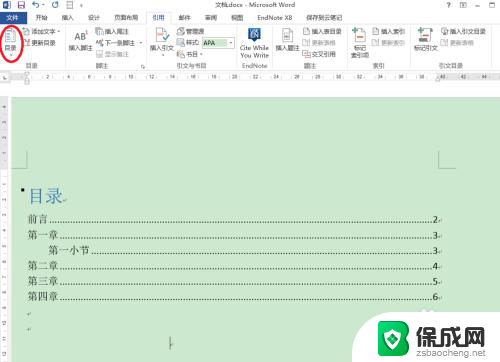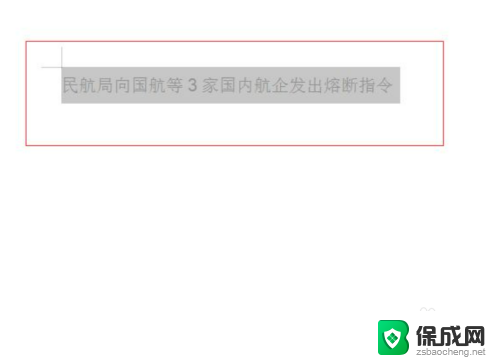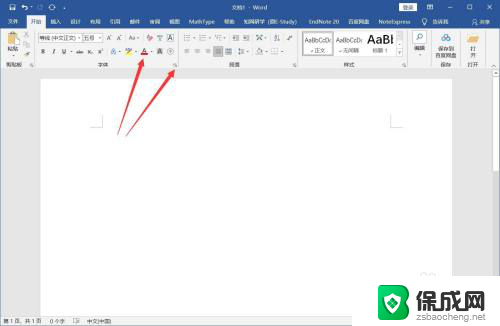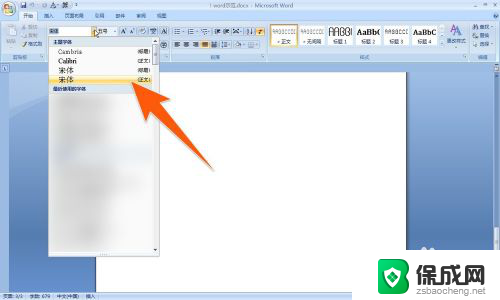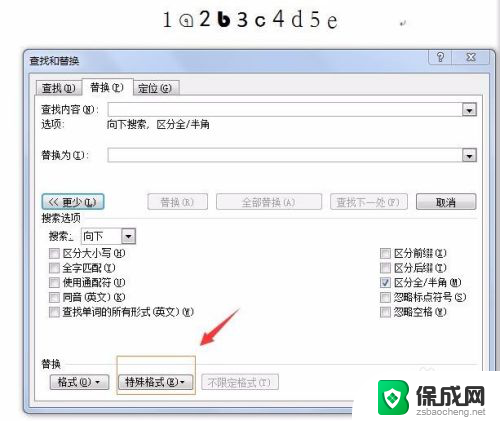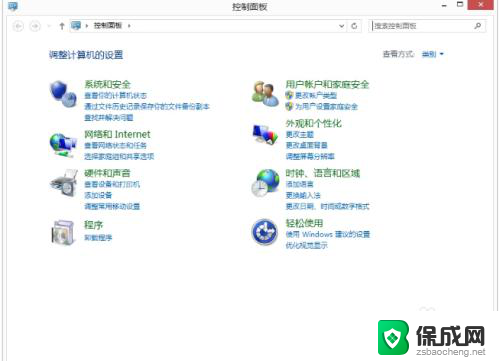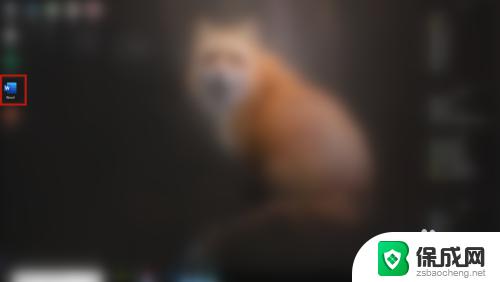word修改数字字体 word怎么一次性修改所有数字的字体
更新时间:2024-06-21 13:54:33作者:jiang
在日常文稿编辑中,我们有时候需要对数字字体进行统一的修改,以保证整个文档的一致性和美观性,而Word软件提供了一种快捷的方法,可以一次性修改所有数字的字体。通过简单的操作,我们可以轻松地将文档中的所有数字按照设定的字体格式进行统一调整,省去了逐个修改的繁琐步骤。这种功能的运用不仅提高了工作效率,也让我们的文稿看起来更加专业和整洁。Word软件的这一特性给我们的文字处理带来了更多的便利和灵活性。
具体步骤:
1.使用快捷键ctrl + f打开查找对话框,点击【特殊格式】。
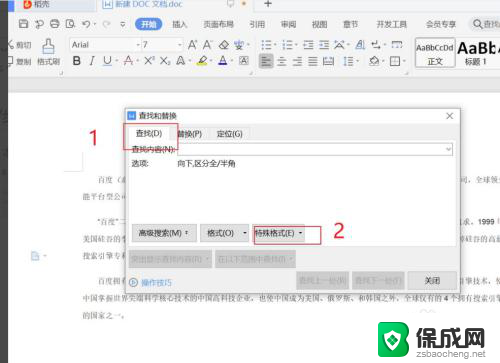
2.选择【任意数字】。
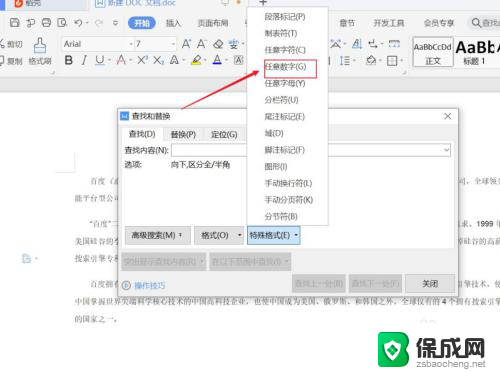
3.点击【在以下范围中查找】,选择【主文档】。
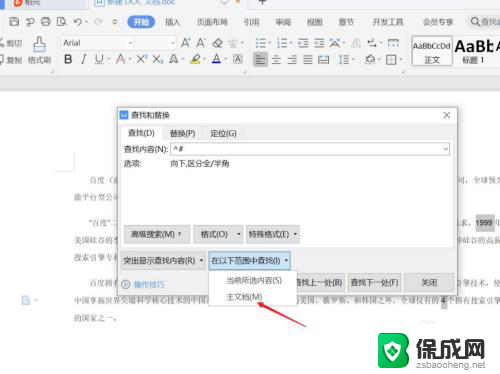
4.然后关闭对话框。
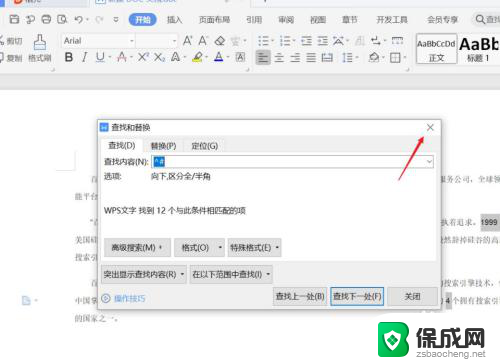
5.如下图所示所有数字都被选中,我们在统一修改数字字体样式即可。
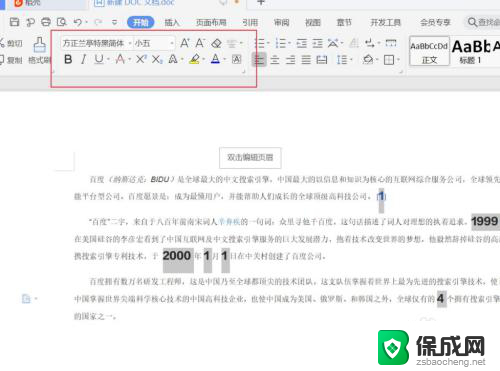
以上是修改Word中数字字体的全部内容,如果有需要的用户可以按照以上步骤进行操作,希望对大家有所帮助。